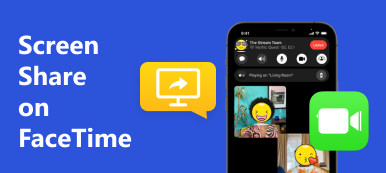Google Duo は、Google が開発したビデオおよび音声通話アプリで、2016 年に初めてリリースされました。Messenger、WhatsApp、FaceTime に慣れている場合は、このアプリにも同様の機能があることがわかります。 Google Duo は iOS デバイスと Android デバイスの両方と互換性があります。この記事を読んでいるということは、次のような使い方に興味があるかもしれません。 パソコン上のGoogle Duo。幸いなことに、3 つの方法は Windows と MacOS の両方で機能します。さらに、Google Duo の動作方法を説明し、このアプリをコンピューターで使用する 3 つの効果的な方法を示します。

- パート 1: Google Duo の使用方法?
- パート 2: Google Duo での画面共有
- パート 3: ラップトップ/Mac で Google Duo を使用する方法
- パート 4: ボーナス: 携帯電話をデスクトップにミラーリングする Google Duo
- パート 5: Google Duo に関するよくある質問
パート 1: Google Duo の使用方法?
PC で Google Duo を使用する方法を学ぶ前に、その目的を決めましょう。 Google Duo は、最大 12 台のデバイスで安全なチャットとグループ通話を提供する無料ビデオ/オーディオ通話アプリケーションです。 Google Duo は主に音声通話とビデオ通話用に設計されており、同じプログラムを使用している友人、家族、同僚、愛する人とのコミュニケーションを可能にします。それでは、スマートフォンで Google Duo を利用する方法を見てみましょう。ここでは、役立つ XNUMX つの基本的な手順を示します。
ステップ1 App Store からアプリをダウンロードします。
ステップ2 電話番号を入力して確認します。
ステップ3 Google アカウントを接続します。
ステップ4 アプリを使い始める準備ができました。
パート 2: Google Duo での画面共有
Google Duo のユニークな機能の 1 つは、画面共有機能です。この機能を使用すると、グループ内でも簡単に画面を共有できます。世界中の友達と映画の夜を過ごし、このアプリの画面共有機能を使用して映画を見ながら友達の顔を見ることができることを想像してみてください。このプロセスを開始するのは簡単です。誰かに電話して、 星 アイコン、または場合によっては 三点 ライン。すぐそこに、 画面共有 オプション。選択したら、画面上で必要なものをすべて共有できます。
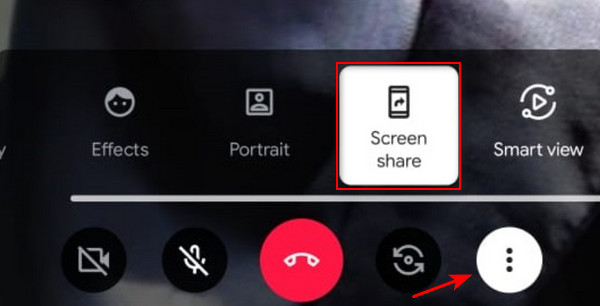
パート 3: ラップトップ/Mac で Google Duo を使用する方法
Google Duo は、携帯電話を使用して他の人とコミュニケーションをとるための強力なツールです。残念ながら、PC/Mac で利用できるバージョンはありません。ただし、デスクトップで Google Duo を使用するための 3 つの簡単な方法を見つけたので、心配する必要はありません。
1. Google Duo: ウェブ版
Google Duo は Web ブラウザ、できれば Chrome で使用できます。これを行うには、以下の手順に従ってください。
ステップ1 due.google.com にアクセスしてください。次に、 ウェブ版 Duo を試す
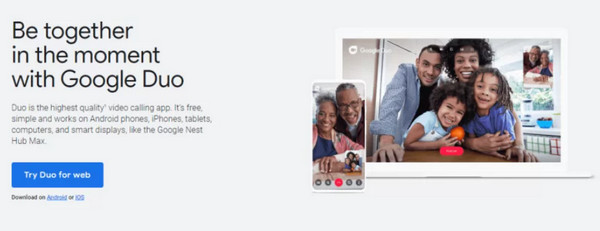
ステップ2 Googleアカウントにサインインします。
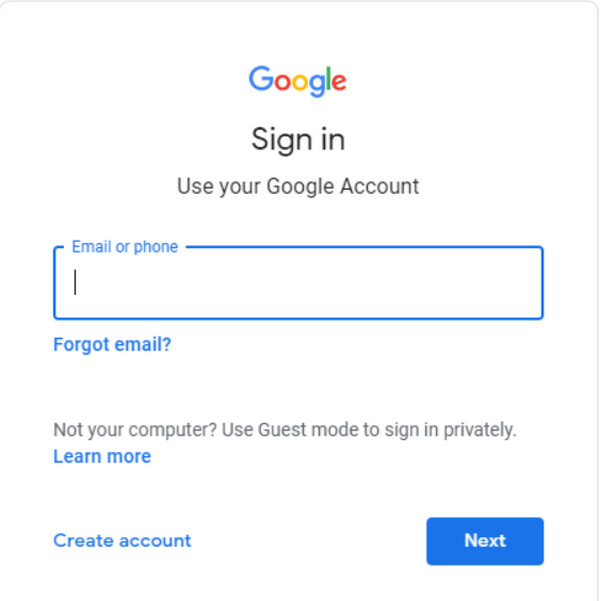
ステップ3 ログイン後の次のステップでは、電話番号の認証が行われます。必ずタップしてください 通知を許可する。これが完了すると、連絡先がロードされ、次のいずれかを選択できます。 ビデオ通話 または 音声通話
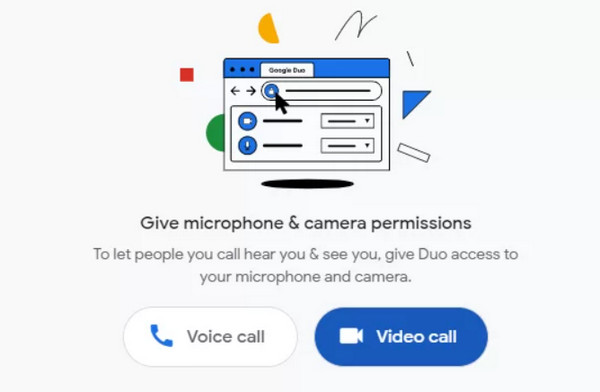
2. Androidエミュレータ
Android エミュレータは、PC で Google Duo を使用する理想的な方法であり、コンピュータを仮想モバイル デバイスに効果的に変換します。このパートでは、BlueStacks を利用して PC 上で Google Duo にアクセスする方法を説明します。これらのエミュレーターは大量のリソースを消費し、遅延が発生する可能性があるため、これらのエミュレーターを利用するとデバイスのパフォーマンスに大きな影響を与える可能性があることを覚えておくことが重要です。
ステップ1 BlueStacks.com から BlueStacks ソフトウェアをダウンロードします。ダウンロードしたファイルをダブルクリックしてデバイスにインストールします。インストールしたら、BlueStacks アプリケーションを起動します。
ステップ2 BlueStacks インターフェース内で、 アプリプレーヤー 左側のセクションのオプション。

ステップ3 アプリプレーヤーがロードされるまでしばらくお待ちください。ロードされたら、 アプリセンター。検索バーに次のように入力します Googleのデュオ、結果からアプリを選択し、 インストールを開始する
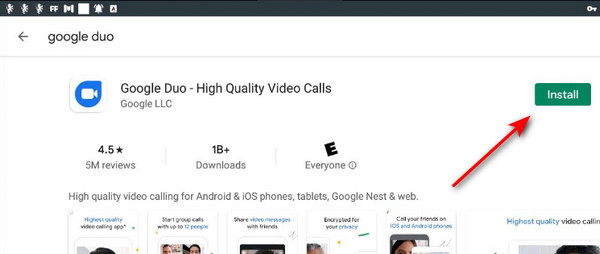
パート 4: ボーナス: 携帯電話をデスクトップにミラーリングする Google Duo
これは、デスクトップで Google Duo を使用する 3 番目の方法であり、ラップトップまたは Mac を使用して大画面体験をしたい場合に効果的なソリューションを提供します。幸いなことに、コンピューターには、携帯電話をミラーリングして制御できるミラーリング アプリケーションがあります。次のアプリケーションを試してみることを検討してください。
Apeaksoft電話ミラー は、携帯電話の画面を PC および Mac と共有するために設計されたミラーリング アプリケーションです。この機能は、デスクトップから携帯電話を直接制御できるため、Google Duo を使用するときに特に便利です。 iOS および Android と互換性のあるこのプログラムは、スムーズでリアルタイムの電話画面共有を保証し、会議、録音、ゲームなどのさまざまなアクティビティに多用途に使用できます。さらに、携帯電話と PC を同時にシームレスに使用したいと考えている人にとっても優れた選択肢です。
ステップ1 をクリックしてアプリケーションを入手します。 無料体験 下のボタンをクリックし、ダウンロードしたファイルをダブルクリックしてインストールしてください。インストールしたら、アプリケーションを起動します。
ステップ2 Phone Mirror アプリ内で、 ワイヤレスミラー。 ダウンロード FoneLab ミラーキャストフォン モバイルデバイス上のアプリを使用してワイヤレス接続を確立します。

ステップ3 デバイスで FoneLab アプリを起動し、 検出 アイコン。 PC の名前をクリックして接続を確立すると、すぐに携帯電話の画面が PC にミラーリングされます。

ステップ4 より簡単なオプションとして、充電器を使用して携帯電話を PC に接続し、選択します。 USBミラー アプリで

ステップ5 接続が確立されたら、 詳細 画面右下のボタン。スマートフォンで Google Duo を開くと準備完了です。

パート 5: Google Duo に関するよくある質問
Mac で Google Duo を使用できますか?
Google Duo には Mac デバイス専用のバージョンはありません。ただし、Web バージョンまたは Apeaksoft Phone Mirror などのミラーリング アプリケーションを使用して、Mac 上で Google Duo にアクセスすることはできます。
Google Duo を使用して国際電話をかけることはできますか?
はい、Wi-Fi と Google Duo を使用したモバイル データ プランを介して、国内通話と国際通話の両方を行うことができます。
Google Duo の通話に時間制限はありますか?
幸いなことに、Google Duo アプリでは、携帯電話で無制限のビデオ通話を利用でき、音声通話とビデオ通話の両方に時間制限がありません。
まとめ
それでおしまい!使用できるようになりました デスクトップ上の Google Duo 簡単に。このアプリは主にモバイルでの使用に最適化されていますが、PC でも引き続き便利です。このアプリを PC で使用すると、より広い画面でアプリを使用できるため、新しい体験ができます。幸いなことに、Apeaksoft Phone Mirror は、PC で Google Duo を使用してスムーズで素晴らしい体験を提供するのに役立ちます。